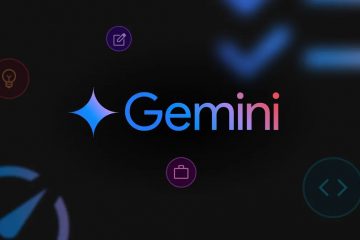Dacă vă întrebați cum să faceți un cont Discord, procesul este rapid pe web, desktop și mobil. Acest ghid vă arată cum să creați un cont Discord, să îl verificați, să adăugați securitate de bază și să începeți să utilizați servere și chat-uri, fără confuzie sau pași suplimentari.
Pasul 1: Deschideți Discord pe web, desktop sau mobil
În momentul scrierii, vă puteți înscrie dintr-un browser, aplicația Windows sau macOS sau aplicația Android/iOS. Utilizarea internetului este cea mai rapidă dacă sunteți pe un computer partajat; folosirea aplicației este cea mai bună dacă veți rămâne conectat.
Web: accesați site-ul Discord. 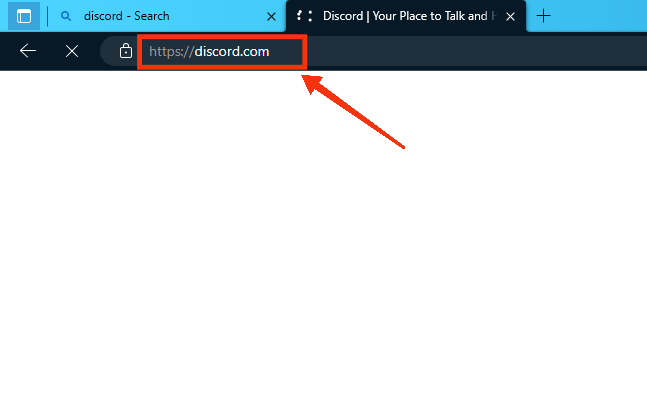 Desktop (Windows/macOS): Instalați aplicația, lansați-o și faceți clic pe Register>. Mobil (Android/iPhone): Instalați aplicația, deschideți-o și atingeți Înregistrare.
Desktop (Windows/macOS): Instalați aplicația, lansați-o și faceți clic pe Register>. Mobil (Android/iPhone): Instalați aplicația, deschideți-o și atingeți Înregistrare.
Pasul 2: Introduceți detaliile de înregistrare
Faceți clic pe Conectați-vă în colțul din dreapta sus al platformei. 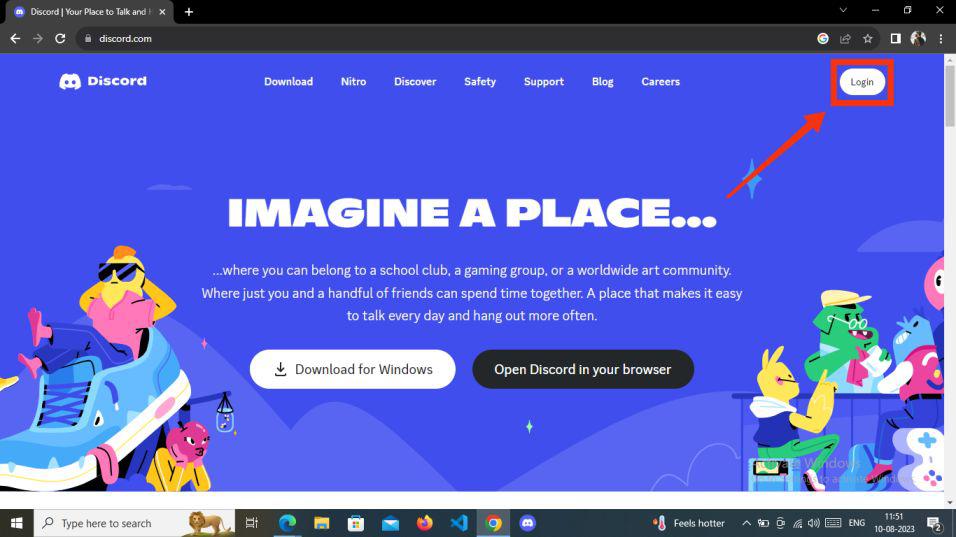
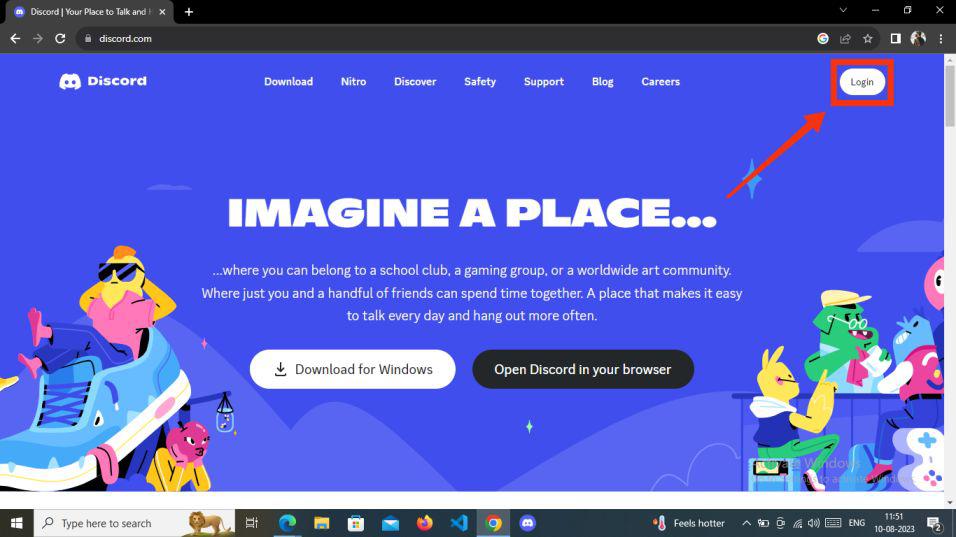 Faceți clic pe Înregistrați în partea de jos din stânga ecranului de întâmpinare.
Faceți clic pe Înregistrați în partea de jos din stânga ecranului de întâmpinare. 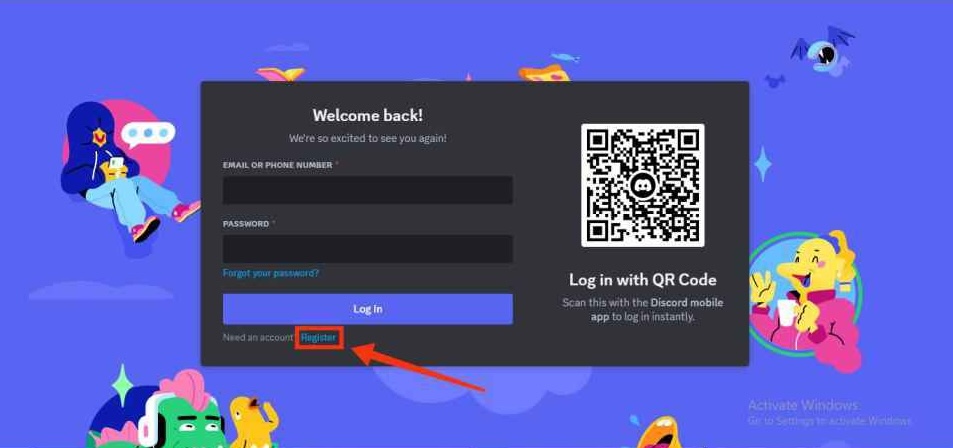
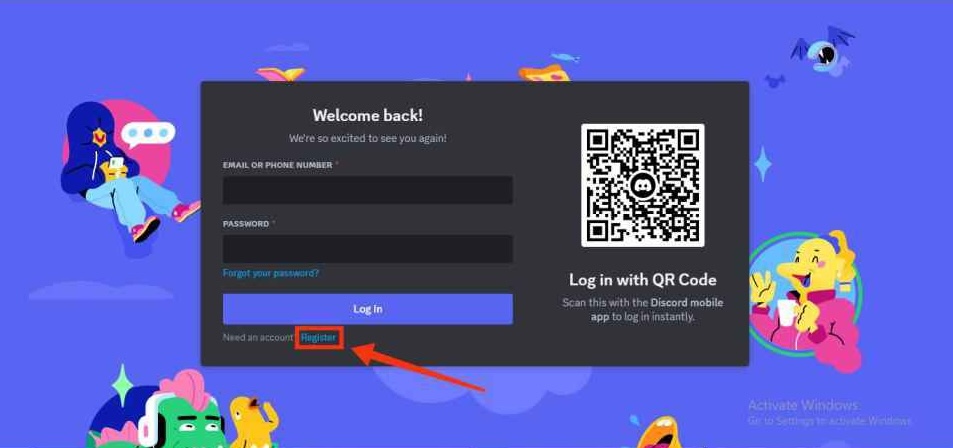
Completați informațiile necesare:
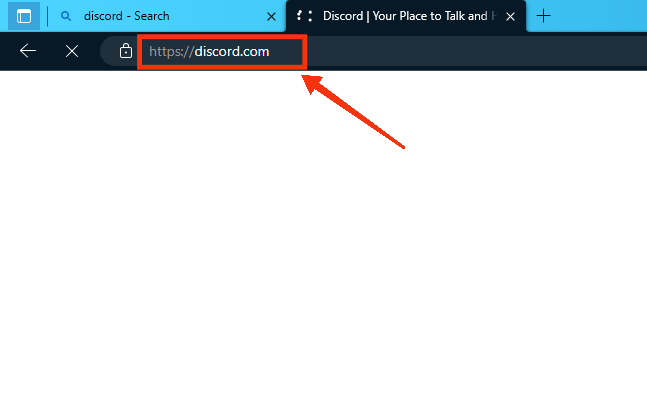 Introdu e-mailul (sau numărul de telefon) și o parolă puternică. Adăugați un nume afișat pe care oamenii îl vor vedea și un nume de utilizator unic. Selectați data nașterii pentru a confirma eligibilitatea de vârstă (Discord necesită 13+ în multe regiuni). Acceptați Termenii și Politica de confidențialitate, apoi alegeți Creare cont.
Introdu e-mailul (sau numărul de telefon) și o parolă puternică. Adăugați un nume afișat pe care oamenii îl vor vedea și un nume de utilizator unic. Selectați data nașterii pentru a confirma eligibilitatea de vârstă (Discord necesită 13+ în multe regiuni). Acceptați Termenii și Politica de confidențialitate, apoi alegeți Creare cont. 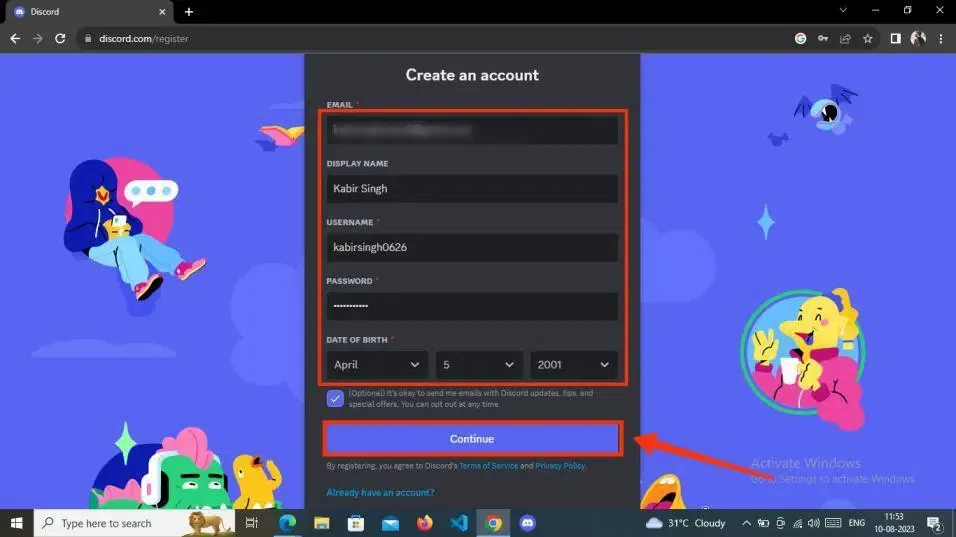
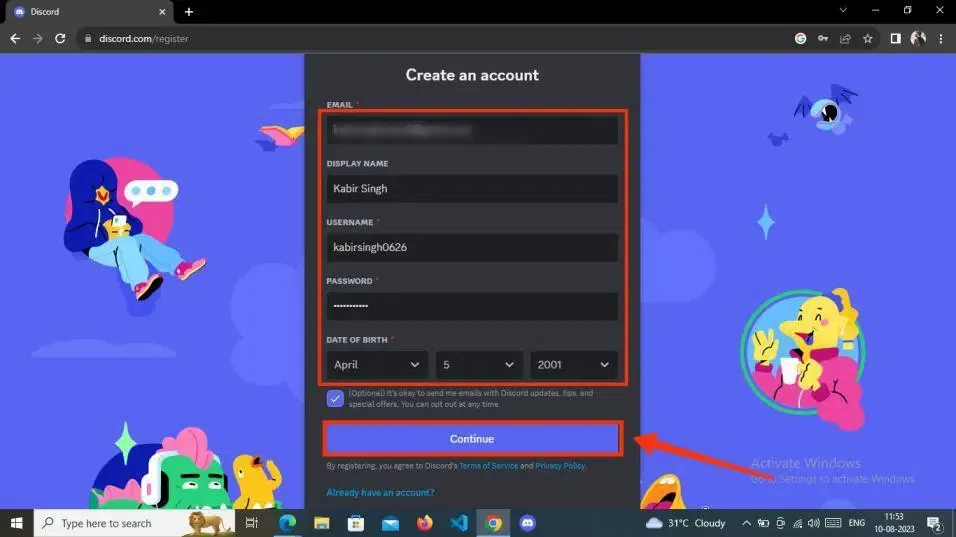
Pasul 3: Verificați-vă e-mailul sau telefonul
un link de verificare a codului MS-6 (trimite un e-mail) sau un cod Discord6-digit. Finalizați verificarea pentru a debloca toate funcțiile și pentru a vă păstra noul cont Discord în siguranță.
Faceți clic pe linkul din căsuța de e-mail pentru a confirma. Dacă ați folosit SMS, introduceți codul în aplicație. Nu l-ai înțeles? Verificați spamul, apoi solicitați o nouă verificare.
Pasul 4: Protejați-vă contul (recomandat)
Activați imediat securitatea suplimentară, astfel încât să nu pierdeți accesul mai târziu.
Autentificare în doi factori (2FA): în Setări utilizator > Contul meu, activați 2FA printr-o aplicație de autentificare și salvați codurile de rezervă. Confidențialitate și siguranță: în Confidențialitate și siguranță, examinați scanarea mesajelor directe, setările pentru solicitările de prietenie și cine vă poate adăuga. Centrul de familie (pentru adolescenți): părinții pot monitoriza activitatea dacă proprietarul contului se înscrie.
Pasul 5: Începeți — Prieteni, servere și profil
Adăugați prieteni: folosiți eticheta Discord (nume de utilizator #1234) sau butonul Adăugați prieten. Alăturați-vă sau creați un server: faceți clic pe pictograma + din bara laterală din stânga pentru a vă alătura comunităților publice sau pentru a începe propria dvs. Personalizați profilul: încărcați un avatar, adăugați o biografie și setați o stare în Setările utilizatorului.
Opțional: creați un al doilea cont Discord (Alt)
Dacă aveți nevoie de un alt pentru comunități sau muncă separate, repetați înregistrarea folosind un alt e-mail sau număr de telefon. Apoi, utilizați Comutare conturi din meniul profilului pentru a comuta între profiluri fără a vă deconecta.
Depanare: probleme frecvente de înregistrare
Fără e-mail de verificare: verificați spam-ul și filtrele; retrimite din contul meu. Erori „Rate limited”: așteptați câteva minute înainte de a încerca din nou. Nume de utilizator luat: schimbați ușor mânerul; numele dvs. afișat poate rămâne același. S-a solicitat verificarea telefonului: este opțională în majoritatea cazurilor, dar Discord poate să o solicite pentru securitate.
Rezumat
Ați învățat cum să vă faceți un cont Discord pe orice dispozitiv: deschideți Discord, finalizați înregistrarea, verificați-vă adresa de e-mail sau telefonul, asigurați-vă contul cu 2FA și începeți să adăugați prieteni și servere. Dacă aveți nevoie de un al doilea profil, creați un alt și utilizați Comutare conturi pentru a vă deplasa între ele.
Întrebări frecvente
Ma pot înscrie fără un număr de telefon? Da. Verificarea prin telefon este opțională, cu excepția cazului în care Discord semnalează contul pentru securitate.
Care este vârsta minimă? Discord este în general peste 13 ani, cu limite mai mari în unele regiuni. Verificați-vă regulile locale.
Am nevoie de aplicație? Nu. Puteți utiliza Discord într-un browser, dar aplicația este mai bună pentru notificări și voce.
Pot să îmi schimb numele de utilizator mai târziu? Da, puteți să vă ajustați mânerul în Contul meu.